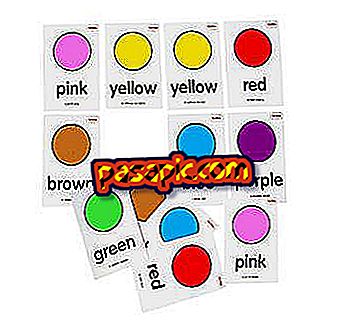Πώς να αντιγράψετε και να επικολλήσετε μια εικόνα στον Firefox

Ενώ η χρήση της λειτουργίας αντιγραφής / επικόλλησης στον Firefox για τη μεταφορά εικόνων Ιστού για εφαρμογές των Windows είναι σχετικά απλή, η αντιγραφή των εικόνων στο διαδίκτυο ή οι σελίδες του φόρουμ είναι ένα διαφορετικό θέμα. Από προεπιλογή, ο Firefox απενεργοποιεί τη λειτουργία αντιγραφής και επικόλλησης όταν επιχειρεί να χρησιμοποιήσει τις εικόνες σε απομακρυσμένους ιστότοπους και να τοποθετήσει σε φόρμες ιστού ή φόρουμ. Το Mozilla απενεργοποιεί τη λειτουργία, επειδή αποτελεί πιθανό ζήτημα ιδιωτικού απορρήτου ή ασφάλειας σε ορισμένους ιστότοπους. Ωστόσο, εάν θέλετε να αντιγράψετε και να επικολλήσετε εικόνες από έναν ιστότοπο σε άλλο, μπορείτε να βοηθήσετε με μη αυτόματο τρόπο την επεξεργασία των ρυθμίσεων του Firefox.
1
Κλείστε τον Firefox εάν είναι ενεργός. Εάν χρησιμοποιείτε το Firefox Quick Launch, κάντε κλικ στο εικονίδιο του Firefox στη γραμμή εργασιών και στη συνέχεια κάντε κλικ στο "Exit" στο αναδυόμενο μενού.
2
Κάντε κλικ στο κουμπί "Έναρξη", πληκτρολογήστε "% APPDATA% Προφίλ Mozilla Firefox" στο πλαίσιο αναζήτησης. Πατήστε το πλήκτρο "Enter". Κάντε κλικ στο φάκελο προφίλ που περιέχει τη λέξη "προεπιλογή" στο παράθυρο αποτελεσμάτων αναζήτησης. Ανοίγει ένα νέο παράθυρο και εμφανίζει τα περιεχόμενα του φακέλου προφίλ.
3
Βρείτε το αρχείο "user.js" στο φάκελο προφίλ. Κάντε κλικ στο όνομα του αρχείου. Στη συνέχεια, κάντε κλικ στο "Επεξεργασία" στο αναδυόμενο μενού. Το Windows Notepad ξεκινά και εμφανίζει τα περιεχόμενα του αρχείου.
4
Τοποθετήστε το δρομέα κάτω από την τελευταία γραμμή κειμένου στο αρχείο προφίλ. Προσθέστε τις παρακάτω γραμμές κειμένου στο αρχείο "user.js": user_pref ("capability.policy.policynames", "allowclipboard"); user_pref ("capability.policy.allowclipboard.sites", "//www.sitetoenablecopypaste.com"). user_pref ("capability.policy.allowclipboard.Clipboard.cutcopy", "AllAccess"). user_pref ("capability.policy.allowclipboard.Clipboard.paste", "AllAccess"); Αλλάξτε τη μεταβλητή "//www.sitetoenablecopypaste.com" στη δεύτερη γραμμή κώδικα στο όνομα ενός ιστότοπου που θέλετε να ενεργοποιήσετε τη λειτουργία αντιγραφής και επικόλλησης στο Firefox. Πρέπει να δημιουργήσετε μια καταχώρηση για κάθε τοποθεσία όπου θέλετε να επικολλήσετε τις εικόνες.
5
Καταχωρίστε έναν κώδικα που προσθέτει ιστότοπους μετά την "λίστα επιτρεπόμενων επιδόσεων" ή σε ιστότοπους όπου μπορείτε να αντιγράψετε και να επικολλήσετε εικόνες. Για παράδειγμα, εάν θέλετε να αντιγράψετε και να επικολλήσετε εικόνες σε έναν λογαριασμό Windows Live και Yahoo Messenger online, ο κώδικας που θα επιτρέψει την πρόσβαση θα φαίνεται ως εξής: user_pref ("capability.policy.policynames", "allowclipboard"); user_pref ("capability.policy.allowclipboard.sites", "//www.live.com", "//www.yahoo.com), user_pref (" capability.policy.allowclipboard.Clipboard.cutcopy ", " AllAccess ") · user_pref ("capability.policy.allowclipboard.Clipboard.paste", "AllAccess") Σημειώστε ότι οι καταχωρίσεις "//www.live.com" και "//www.yahoo.com" έχουν ένα κενό διάστημα και κόμμα για να διαχωριστούν .
6
Κάντε κλικ στο "Αρχείο" και, στη συνέχεια, στο "Save" στη γραμμή μενού του Notepad για να αποθηκεύσετε τις αλλαγές στο αρχείο "user.js".
7
Επανεκκινήστε τον Firefox στον υπολογιστή σας. Τώρα μπορείτε να επικολλήσετε εικόνες στους ιστότοπους που αναφέρονται στο αρχείο "user.js".